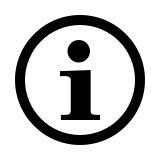Häufig gestellte Fragen (FAQ): M660 Silent
Bitte lesen Sie unsere FAQs, um Antworten und Lösungen zu häufig gestellten Fragen zu finden.
Wie kann ich die M660 Silent über Bluetooth mit einem MacBook/ PC/ Laptop verbinden?
Erstes Gerät koppeln:
Schalte die Maus ein.
Halte die Bluetooth-Taste mindestens 3 Sekunden gedrückt, um in den Kopplungsmodus zu wechseln. Die Status-LED blinkt langsam rot. Die Maus ist für 2 Minuten sichtbar.
Suche auf deinem Gerät nach „Rapoo Maus“ und klicke auf „Verbinden“. Sobald Maus und Gerät gekoppelt sind, erlischt die LED.
Zweites Gerät koppeln:
Drücke die Bluetooth-Taste, um zum nächsten Kanal zu wechseln.
Wiederhole Schritt 2 und 3 unter „Erstes Gerät koppeln“, um das zweite Gerät zu verbinden.
Wie kann ich die M660 Silent über 2,4 GHz Funkübertragung mit einem USB-Dongle an ein MacBook/ PC/ Laptop anschließen?
1. Schalten Sie die Maus ein.
2. Drücken Sie die Gerätetaste, um einen Kanal auszuwählen.
– Die Status-LED blinkt schnell.
3. Drücken Sie die Bluetooth-Taste für 3 Sekunden.
– Die Status-LED blinkt langsamer.
– Rufen Sie das Bluetooth-Feld auf Ihrem Gerät auf.
– Suchen Sie nach der Rapoo-Maus und klicken Sie auf Verbinden.
– Wenn die Verbindung hergestellt ist, erlischt die Status-LED.
Wie schließe ich die M660 Silent an ein Android-Tablet oder -Telefon an?
1. Schalten Sie die Maus ein.
2. Drücken Sie die Gerätetaste, um einen Kanal auszuwählen.
– Die Status-LED blinkt schnell.
3. Drücken Sie die Bluetooth-Taste für 3 Sekunden.
– Die Status-LED blinkt langsamer.
– Rufen Sie das Bluetooth-Feld auf Ihrem Gerät auf.
– Suchen Sie nach der Rapoo-Maus und klicken Sie auf Verbinden.
– Wenn die Verbindung hergestellt ist, erlischt die Status-LED.
Wie kann ich mit der M660 Silent zwischen mehreren Geräten wechseln?
1. Schalten Sie Ihre Maus ein.
2. Verbinden Sie sie über Bluetooth oder den USB-Empfänger mit Ihren Arbeitsgeräten, wie in den FAQs oben beschrieben.
2. Drücken Sie die Bluetooth-Taste, um zwischen bis zu 3 gekoppelten Geräten zu wechseln. Die Maus verbindet bis zu 2 Geräte über Bluetooth und 1 Gerät über den 2,4-GHz-Empfänger.
How to switch use among multiple devices with the M660?
1. Turn on your mouse.
2. Connect it with your working devices via Bluetooth or the USB receiver as explained in the FAQs above.
2. Press the Bluetooth button to switch among up to 3 paired devices. The mouse connects up to 2 devices via Bluetooth and 1 via the 2.4 GHz receiver.
Wie kann ich die 2,4-GHz-Funkverbindung reparieren?
Nachdem Sie den USB-Empfänger ab- und wieder angesteckt haben, schalten Sie die Maus innerhalb von 30 Sekunden aus und dann mit gedrückter linker Taste wieder ein.
I have lost/broken the USB receiver (dongle). Can I receive a new USB-receiver?
It is not possible to provide a replacement receiver for this product.
This is because during production the product and the Nano USB receiver (dongle) are assigned a unique code, so the product can only communicate with the bundled original receiver. This production process is also performed for security reasons.
I just bought it and cannot find the USB receiver. Where is it?
The USB receiver is stored inside the battery compartment of the mouse. The special receiver storage compartment is located there so you can always store the dongle safely when not in use to prevent damage or loss.
Ich habe den USB-Empfänger (Dongle) verloren/kaputt gemacht. Kann ich einen neuen USB-Empfänger bekommen?
Der USB-Empfänger ist im Batteriefach der Maus untergebracht. Dort befindet sich das spezielle Aufbewahrungsfach für den Empfänger, damit Sie den Dongle bei Nichtgebrauch immer sicher aufbewahren können, um Beschädigungen oder Verlust zu vermeiden.
Der Mauspfeil wackelt, bewegt sich seltsam oder bewegt sich gar nicht. Was kann ich tun?
1. Verwenden Sie ein Mauspad oder ein Stück Papier, um zu prüfen, ob die Oberfläche die Ursache sein könnte.
2. Versuchen Sie, die Maus auf einer anderen Oberfläche zu benutzen.
3. Reinigen Sie den Sensor an der Unterseite der Maus mit einem trockenen Tuch.
Die Maus funktioniert plötzlich nicht mehr. Was kann ich tun?
1. Vergewissern Sie sich, dass das Gerät eingeschaltet ist.
2. Vergewissern Sie sich, dass der USB-Empfänger mit dem USB-Anschluss des PCs/Laptops verbunden ist.
3. Wenn der PC/Laptop den USB-Empfänger zunächst nicht erkennt, stecken Sie ihn bitte erneut ein.
4. Prüfen Sie, ob die Batterie richtig eingesetzt ist.
5. Falls die Batterie schwach ist, versuchen Sie bitte, die Batterie zu wechseln.
6. Entfernen Sie andere funktionierende drahtlose Geräte von der Maus und dem USB-Empfänger.
7. Bitte halten Sie sich von Wänden oder großen Objekten fern, da dies die Reichweite verringern kann.
Mein Produkt ist defekt. Was kann ich tun?
Wir bieten eine “Rückgabe an den Händler”-Garantie für unsere Produkte. Im Falle eines Defekts geben Sie das Produkt bitte mit einer klaren Beschreibung des Problems, dem Kaufbeleg und allem Zubehör an Ihren Händler zurück. Während der Garantiezeit erhalten Sie ein Ersatzprodukt von Ihrem Händler, sofern verfügbar.
Sie konnten die Antwort nicht in den FAQs finden?
Nehmen Sie Kontakt mit uns auf und füllen Sie das Formular mit so vielen Informationen wie möglich aus. Einer unserer Support-Mitarbeiter wird Ihnen so schnell wie möglich helfen.